ウェルカム画面
プロジェクトが開かれていない場合、CLion はウェルカム画面を表示します。例: IDE を初めて実行するとき、または開いている唯一のプロジェクトインスタンスを閉じた後。このダイアログから、プロジェクトを開いたり、複製したり、作成したり、設定やプラグインをカスタマイズしたり、ヘルプリソースにアクセスしたりできます。
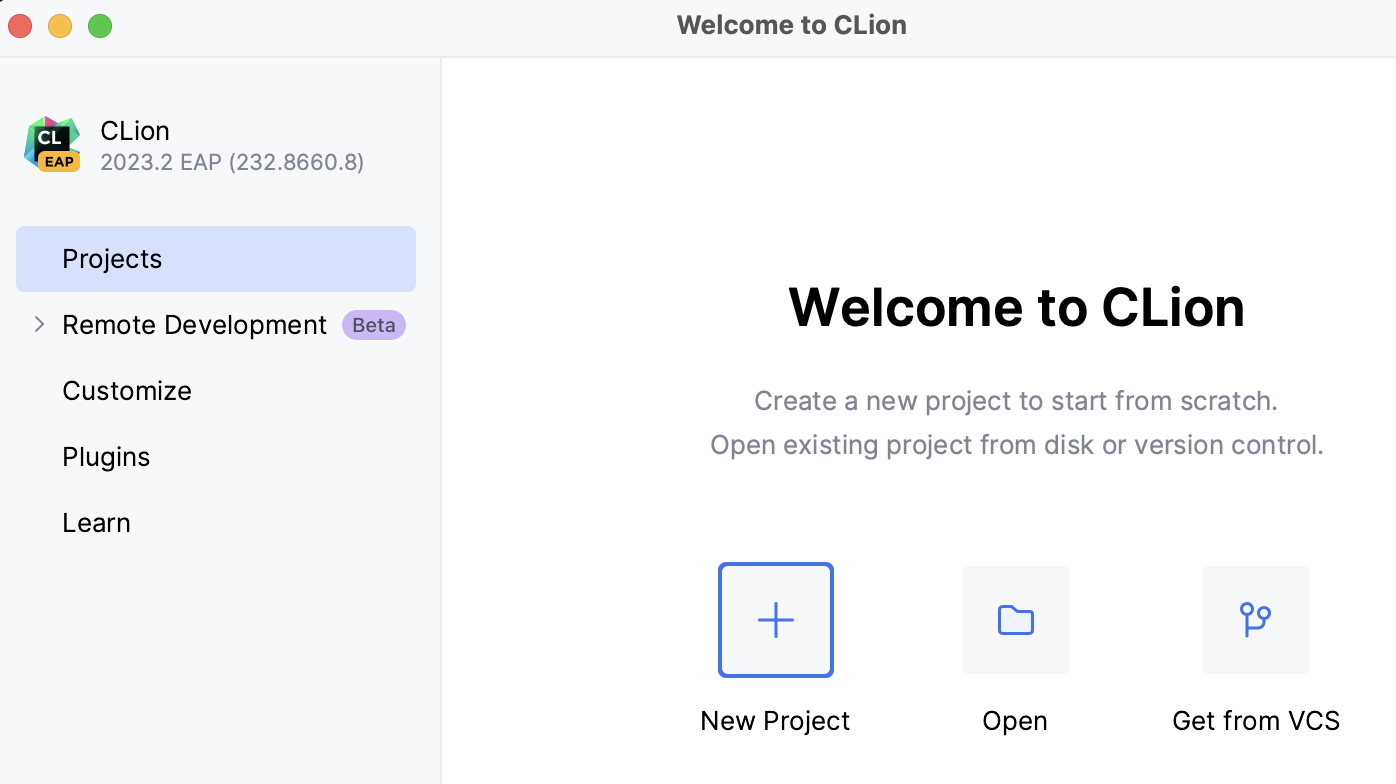
左下隅のドロップダウンメニューから、さらに多くのアクションを利用できます。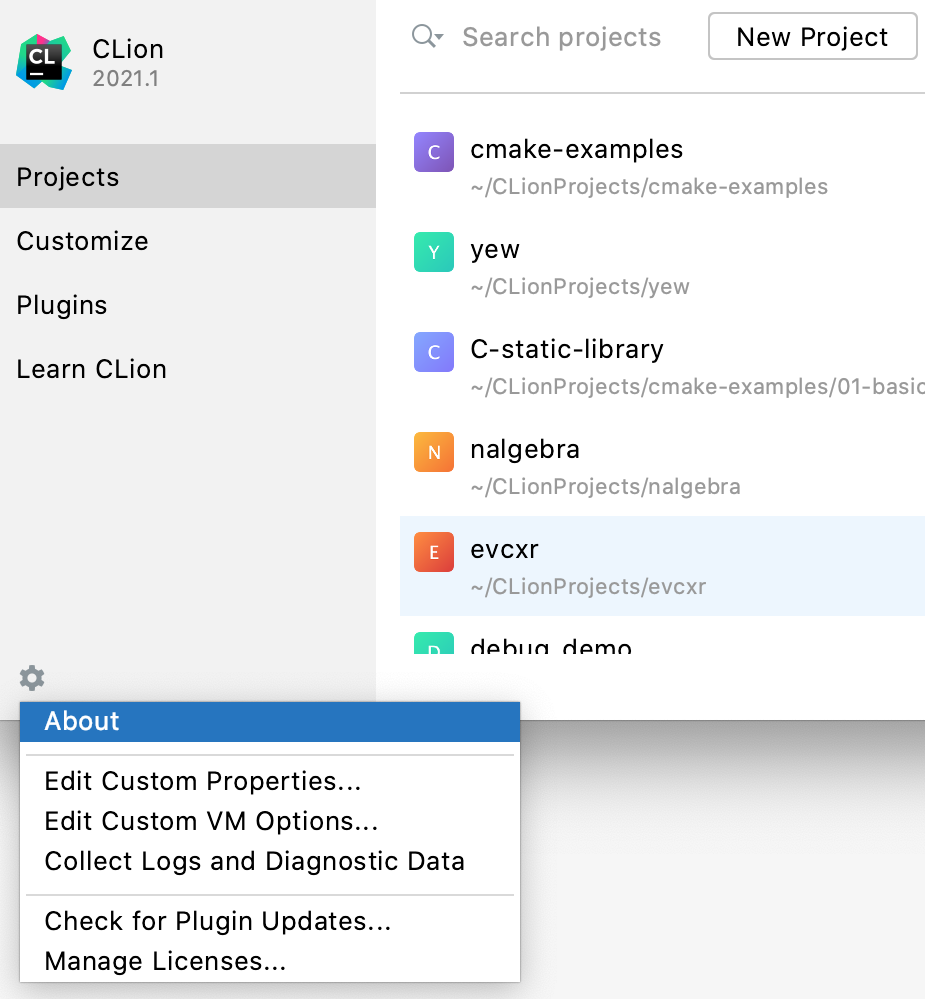
以前に CLion でプロジェクトを開いたことがある場合は、右側のペインにプロジェクトのリストが表示されます。入力を開始してプロジェクトを検索したり、クリックしてプロジェクトを開いたり、コンテキストメニューまたはねじナットアイコンを使用してリストからプロジェクトを削除したりできます。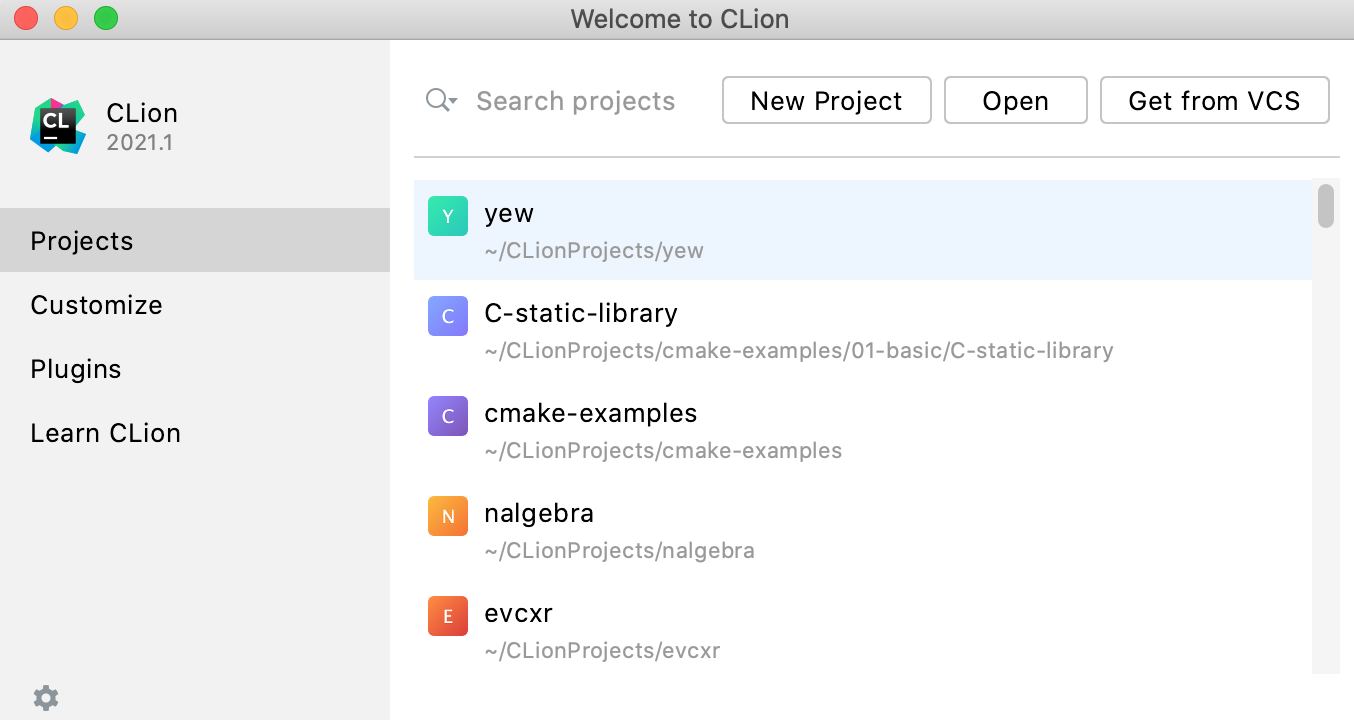
関連ページ:

プラグイン
プラグインは CLion のコア機能を拡張します。例: プラグインをインストールして、次の機能を取得します。バージョン管理システム、課題追跡システム、ビルド管理サーバー、その他のツールとの統合。さまざまな言語とフレームワークのコーディング支援サポート。ショートカットのヒント、ライブプレビュー、ファイルウォッチャーなど。新しいプログラミング言語を学ぶのに役立つコーディング演習。デフォルトでは、CLion には多数のプラグインがバンドルされています。バンドルされたプラグインを無効にすることはできます...

IDE 設定を構成する
CLion では、プロジェクトレベルとグローバルの 2 つのレベルで設定を構成できます。グローバル設定は、CLion の特定のインストールまたはバージョンで開くすべてのプロジェクトに適用されます。このような設定には、IDE の外観(テーマ、配色、メニュー、ツールバー)、通知設定、インストールおよび有効化されたプラグインのセット、デバッガー設定、コード補完などが含まれます。プロジェクト設定は、新しいプロジェクトのデフォルト設定として構成しない限り、現在のプロジェクトにのみ適用されます。このような設...
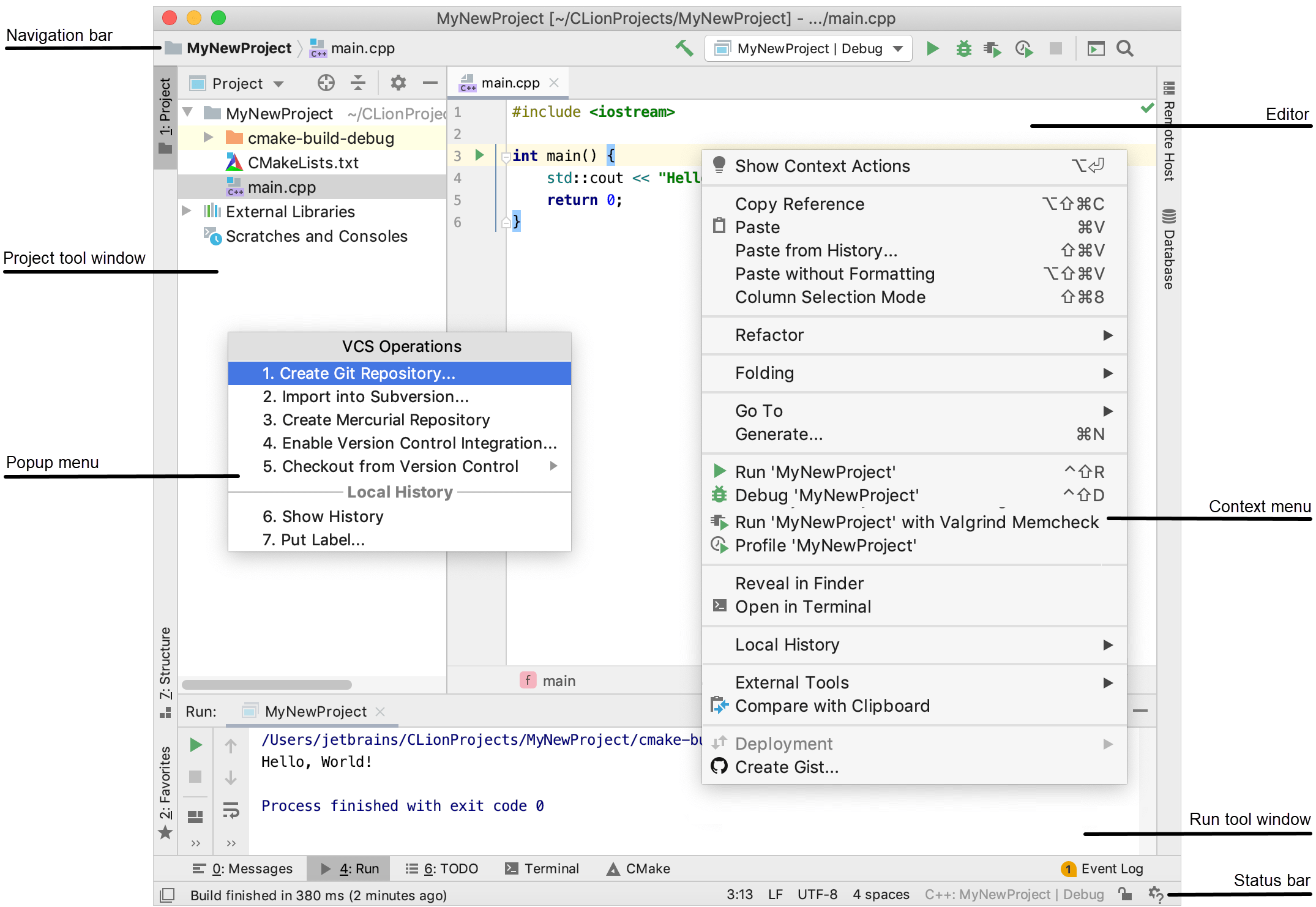
ユーザーインターフェース
CLion でプロジェクトを開くと、デフォルトのユーザーインターフェースは次のようになります。プラグインのセットと構成設定によっては、IDE の外観と動作が異なる場合があります。エディター:フォーカス: エディターを使用して、ソースコードの読み取り、書き込み、探索を行います。アクションインジケーターとアクションリスト:利用可能なアクションのリストを開きます。ガターに表示されるさまざまなアイコン(など)は、クイックフィックスやその他のアクションに気付くのに役立ちます。このようなアクションインジケ...
ユーザーインターフェースのテーマ
インターフェーステーマは、ウィンドウ、ダイアログ、ボタン、ユーザーインターフェースのすべての視覚要素の外観を定義します。デフォルトでは、CLion の初回起動時に変更した場合を除き、Darcula テーマを使用します。UI テーマを変更する設定ダイアログで、外観 & 振る舞い | 外観を選択します。テーマリストから UI テーマを選択します。IntelliJ Light: IntelliJ ベースの IDE の従来のライトテーマ、macOS Light または Windows 10 ライト: バンド...